Reparar Parece que estás varado Error de la aplicación Xbox
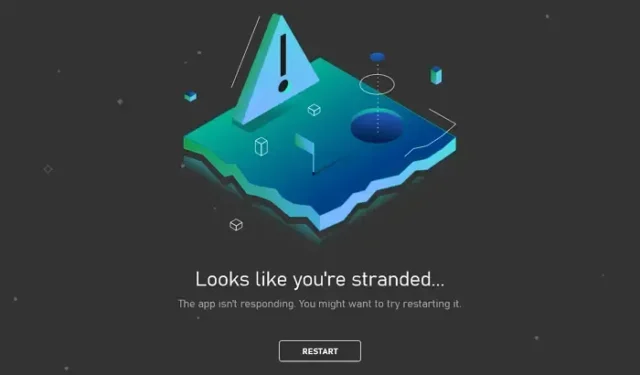
La aplicación Xbox para Android, iOS y PC es una excelente manera de administrar su consola de juegos y sus juegos. Con la aplicación, puede administrar sus instalaciones, mantenerse conectado con amigos y buscar los últimos juegos. Sin embargo, cuando intenta iniciar sesión en la aplicación Xbox, es posible que encuentre un error que dice: “ Parece que está varado en la aplicación Xbox.
Este error puede ocurrir por muchas razones, pero solucionarlo no es tan complicado. Y a continuación, encontrará un montón de soluciones rápidas:
¿Qué significa el error de la aplicación de Xbox Parece que estás varado?
El error Parece que está varado en su aplicación Xbox significa que la aplicación tiene problemas para conectarse a Internet o a los servidores de Xbox. Esto significa que la aplicación Xbox enfrenta problemas de conectividad de red, o Microsoft está ejecutando el mantenimiento del servidor o solucionando otros problemas técnicos por su parte.
Arreglar el error de la aplicación Parece que estás varado Xbox
Ahora sabemos cuál es la causa principal detrás del error de la aplicación Xbox. Ahora hay un par de formas de arreglarlo; estos métodos son:
- Restablecer la aplicación Xbox
- Cerrar sesión y volver a iniciar sesión
- Comprobar el estado de la red de Xbox
- Cambiar DNS
- Póngase en contacto con el soporte técnico de Xbox
Entonces, hablemos de estos métodos uno por uno brevemente a continuación:
1] Restablecer la aplicación Xbox
Existe una buena posibilidad de que los servidores de Xbox hayan estado inactivos durante un tiempo y te hayas encontrado con el error. Sin embargo, la aplicación Xbox aún puede usar los archivos de caché antiguos, lo que genera el mismo error. Para solucionar esto, restablecer la aplicación Xbox sería su solución.
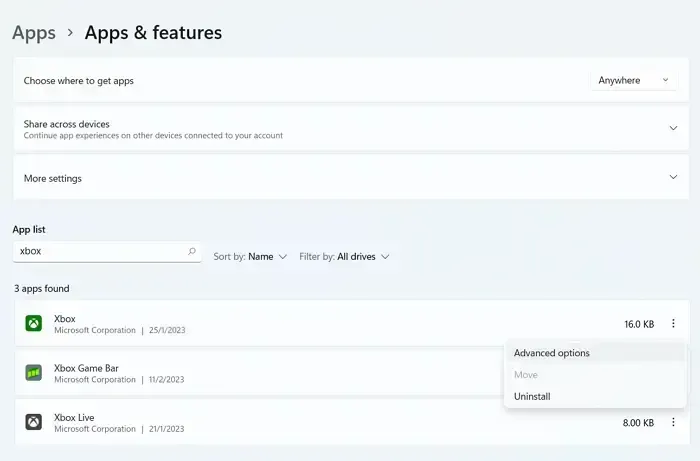
Presione la tecla de Windows + I para iniciar la configuración.
- Vaya a Aplicaciones > Aplicaciones y funciones.
- En la lista de aplicaciones, busque Xbox.
- Haga clic en el ícono de tres puntos al lado y seleccione Opciones avanzadas.
- Desplácese hasta la parte inferior y haga clic en Restablecer.
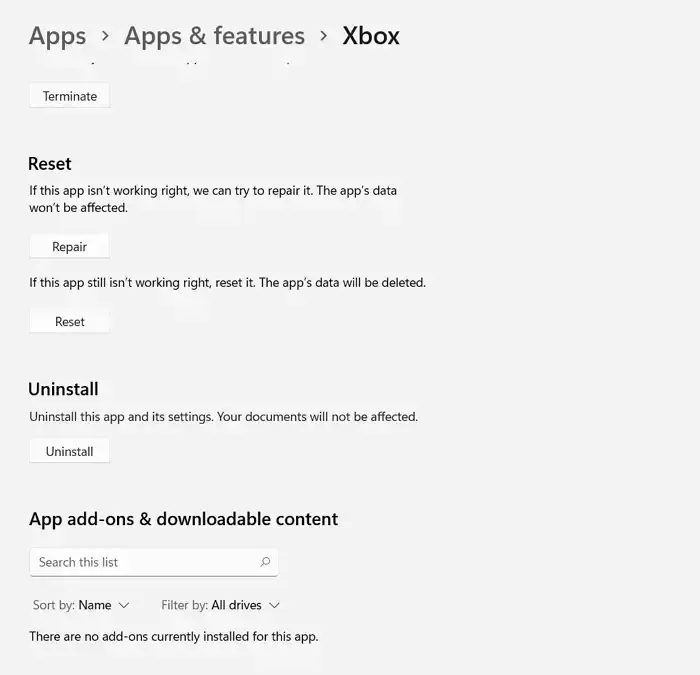
2] Cerrar sesión y volver a iniciar sesión
En caso de que esté intentando buscar en la aplicación Xbox y se encuentre con el error Parece que está varado en la aplicación Xbox. Luego, verifique si ha iniciado sesión en la aplicación Xbox o no.
Podría haber una posibilidad de que la aplicación Xbox haya cerrado la sesión y no lo hayas notado. Sin embargo, incluso si no ha cerrado la sesión de la aplicación, considere cerrar la sesión de la aplicación Xbox y luego volver a iniciarla para ver si sigue recibiendo el mismo error.
3] Comprobar el estado de la red de Xbox
También debe asegurarse de que los servidores de Xbox estén activos y no en mantenimiento. Para verificar las actualizaciones de estado de Xbox, puede visitar la página oficial de estado de Xbox .
Por aquí, comprueba si alguno de los servicios tiene un cartel amarillo al lado. Puede expandir el menú para saber más sobre la causa si es así.
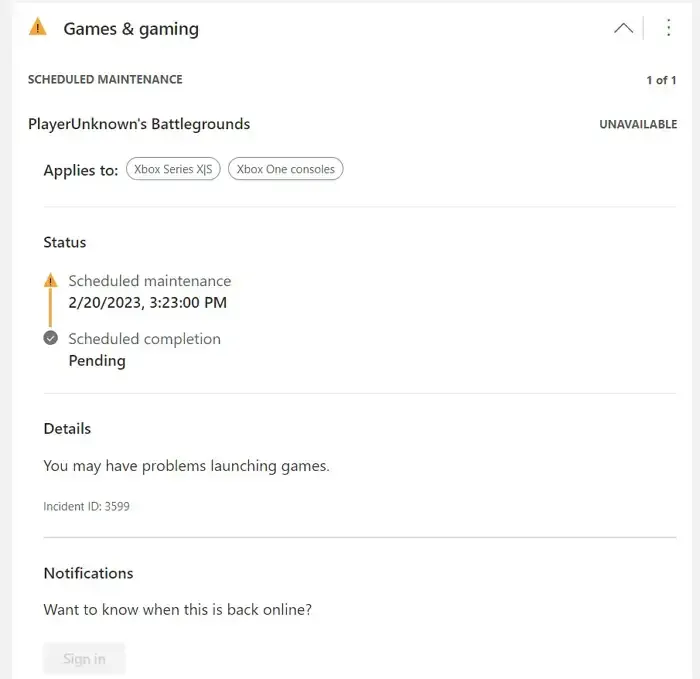
Si los servidores enfrentan tiempo de inactividad o mantenimiento continuo, es un problema temporal y debería resolverse lo suficientemente pronto.
4] Cambiar DNS
Como el error ocurre debido a un problema de conectividad a Internet, un cambio de DNS podría ayudarlo a solucionarlo. Cambiar el DNS es una manera fácil de deshacerse de los servicios de Internet poco confiables.
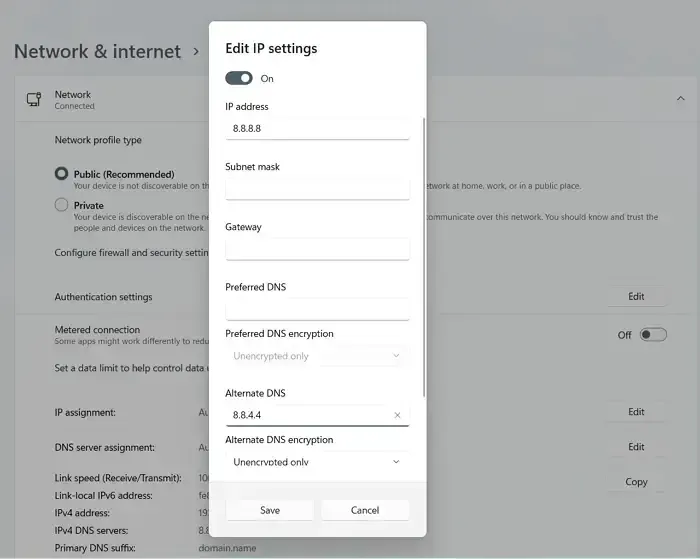
Así que considere cambiar su configuración de DNS al DNS de Google; debe resolver el error para usted. Para cambiar la configuración de DNS, siga los pasos a continuación:
- Presione la tecla de Windows + I para iniciar Configuración.
- Vaya a Red e Internet > Ethernet.
- Haga clic en el botón Editar junto a la asignación del servidor DNS.
- Ahora use el menú desplegable para cambiar a Manual.
- A continuación, active IPV4.
- Finalmente, configure su DNS preferido en 8.8.8.8 y el cifrado de DNS alternativo en 8.8.4.4.
Finalmente, haga clic en Guardar e inicie Xbox y vea si todavía recibe el mismo error.
5] Póngase en contacto con el soporte técnico de Xbox
Finalmente, si nada funciona para usted, considere ponerse en contacto con el soporte de Xbox . Puede comunicarse con ellos a través de la página de soporte de Xbox. Alternativamente, puede abordar su problema en @XboxSupport en Twitter para obtener más ayuda.
Así que eso fue todo por Parece que estás varado Error de la aplicación Xbox. Este es un error bastante común que ocurre debido a un problema de conectividad a Internet. Sin embargo, incluso después de probar todos los métodos anteriores, si no encuentra ninguna solución, considere reinstalar la aplicación Xbox o usar la aplicación Xbox en otro dispositivo como su teléfono inteligente.
¿Cómo soluciono el error de descarga en la PC de la aplicación Xbox?
Si no puede descargar ningún juego a través de la aplicación Xbox en la PC, entonces es mejor borrar el caché yendo a la lista de aplicaciones y luego a la configuración avanzada. Por lo general, son los archivos corruptos almacenados en caché los que causan el problema. Si eso no ayuda, debe reinstalar la aplicación e iniciar sesión con su cuenta de Microsoft.
¿Cómo soluciono que mi aplicación Xbox no inicie sesión en mi computadora?
En primer lugar, debes comprobar si tienes una cuenta de Microsoft asociada a tu PC. De lo contrario, puede crear uno y luego iniciar sesión usándolo. Si esto no funciona, debe crear una cuenta local, eliminarla y luego agregarla nuevamente.



Deja una respuesta